Sommario:
Questo post ti aiuterà a sapere come condividere una cartella di lavoro di Excel con le persone salvandola sulla rete locale o OneDrive .
Oltre a ciò, imparerai anche a controllare l’accesso degli utenti a un file Excel condiviso e correggere le modifiche in conflitto.
Come si modifica l’accesso al foglio di calcolo Excel condiviso?
Ecco un passaggio completo per impostare le autorizzazioni per un file Excel condiviso. Quindi, più utenti possono lavorare insieme sul file Excel contemporaneamente.
Come per condividere la vostra cartella di lavoro?
- Scegli l’ opzione Condividi .
- Imposta i permessi.
- Consenti modifica è selezionato automaticamente. Se deselezioni questa opzione, gli utenti possono solo visualizzare il file ma non possono modificarlo.
- Scegli l’ opzione Applica .

- Assegna l’indirizzo email e il nome degli utenti con cui desideri condividere il tuo file Excel.
- Puoi aggiungere un messaggio se vuoi darlo ai tuoi utenti di Excel.
- Premi il pulsante Invia . O in alternativa, puoi scegliere il collegamento Copia per ottenere il collegamento al file.
Guarda il seguente video per scoprire come condividere la cartella di lavoro di Excel online e offline. Questo video ti farà sapere come condividere la cartella di lavoro di Excel con più utenti. Qui ho descritto come condividere il tuo file Excel offline e online.
Co-autore di una cartella di lavoro
Ecco l’ impostazione dell’autorizzazione per il file Excel condiviso che è necessario applicare per lavorare contemporaneamente con il file Excel.
- Per un’esperienza migliore, collabora in Excel per il Web e osserva le modifiche in tempo reale.
- All’interno dell’opzione Condividi , vedrai il nome dell’utente che sta attualmente modificando il tuo file.
- La cella colorata indica quanti utenti sono attualmente attivi nella cartella di lavoro di Excel. Tocca il colore per vedere chi sta modificando quella cella.
Permettere a singoli utenti To modifica degli intervalli in un foglio Protetta
Excel ti offre la possibilità di assegnare privilegi a livello di utente su una sezione diversa di un foglio di lavoro protetto da password.
È possibile assegnare a qualsiasi utente specifico la modifica di un determinato intervallo mentre il foglio di calcolo Excel è protetto da password.
- Selezionare la scheda Revisione e quindi dal gruppo Modifiche scegliere Consenti agli utenti di modificare gli intervalli.
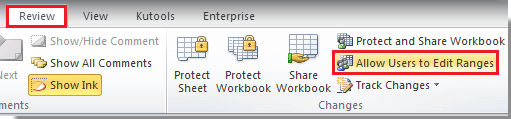
Nota : questo comando Consenti agli utenti di modificare gli intervalli verrà visualizzato solo quando la cartella di lavoro di Excel non è protetta da password.
- Ora puoi eseguire una delle tre opzioni:
- Per modificare l’intervallo modificabile già esistente, è necessario selezionare la casella ” Intervalli sbloccati da password quando il foglio è protetto” . Quindi premi l’ opzione ” Modifica” .
- Per eliminare gli intervalli modificabili scegliere la casella Intervalli sbloccati da password quando il foglio è protetto . Successivamente premi il pulsante Elimina .

- In caso, se è necessario aggiungere un nuovo intervallo modificabile, seguire questi passaggi:
- Premi l’ opzione Nuovo per aprire la finestra di dialogo Nuovo intervallo :
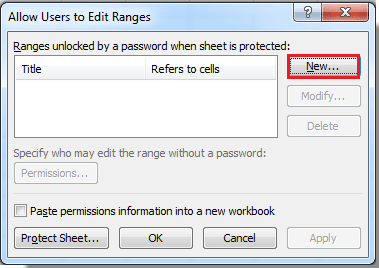
- Nella casella Titolo , è necessario digitare il nome dell’intervallo che è necessario sbloccare.

- Ora nella casella Si riferisce alle celle devi mettere un segno di uguale (=), e dopo di che digitare il riferimento dell’intervallo che devi sbloccare.
Puoi toccare il pulsante Comprimi finestra di dialogo , quindi effettua una selezione per l’intervallo nel foglio di calcolo di Excel. Successivamente, premi nuovamente il pulsante Comprimi finestra di dialogo per tornare nella finestra di dialogo.
- All’interno della casella Password intervallo , è necessario inserire la password che funge da chiave per accedere a quel particolare intervallo. Bene, questa password è completamente opzionale. Ma se non si assegna la password poi qualsiasi altro utente può facilmente modificare le cellule del foglio di lavoro.
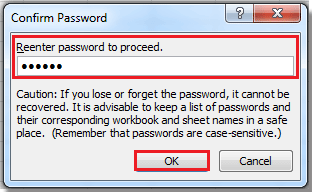
- Premi il pulsante Autorizzazioni. Questo aprirà l’ autorizzazione per la finestra di dialogo intervallo :
- Aggiungere gli utenti a cui si desidera assegnare questa modifica agli intervalli o rimuovere l’autorizzazione. E poi tocca su Ok
- Dopo aver apportato tutte le modifiche, nella finestra di dialogo Consenti agli utenti di modificare gli intervalli . Premi l’ opzione Proteggi foglio … per aprire la finestra di dialogo di Proteggi foglio :

- Dalla sezione Consenti a tutti gli utenti di questo foglio di lavoro , scegli gli elementi da assegnare ai tuoi utenti per apportare le modifiche in esso.
- Ora nella casella Password per rimuovere la protezione , immettere la password per il foglio Excel e toccare il pulsante OK . Digita nuovamente la password per la conferma.
Un file Excel può essere modificato da più utenti?
In passato, quando era necessario condividere la cartella di lavoro di Excel con qualche altro utente. Dovresti inviarlo come un allegato e-mail o semplicemente salvare i dati Excel in formato PDF per la stampa.
Sebbene comodo e veloce, un metodo precedente creava più versioni dello stesso documento e successivamente produceva tramite copia non modificabile.
Una versione recente del file Excel 2010/2013/2016/2019 è abbastanza facile da condividere e collaborare alle cartelle di lavoro.
Condividendo il file Excel è possibile consentire ad altri utenti l’accesso allo stesso documento e consentire la modifica simultaneamente.
Questo ti evita la fatica di tenere traccia di più versioni.
Quali sono le limitazioni della cartella di lavoro Excel condivisa?
Prima di condividere una cartella di lavoro di Excel è importante conoscere i limiti che la cartella di lavoro condivisa non supporta.
Quindi dai un’occhiata …!
- Ordinamento e filtraggio per formato
- Formattazione condizionale
- Fusione di celle
- Tabelle di Excel e rapporti di tabella pivot
- Grafici e immagini
- Convalida dei dati
- Protezione del foglio di lavoro
- Raggruppamento o delineamento dei dati
- Subtotali
- Affettatrici e grafici sparkline
- Collegamenti ipertestuali
- Formule di matrice
- Macro
- Qualche altra cosa
In realtà, puoi utilizzare le funzionalità di Excel esistenti ma non ti è permesso aggiungerle o modificarle. Quindi, se desideri utilizzare una delle opzioni sopra elencate, applicale prima di condividere i file Excel.
Come correggere le modifiche in conflitto in un file Excel condiviso?
- Quando più di due utenti iniziano contemporaneamente a modificare la stessa cartella di lavoro di Excel, ciò potrebbe influire sui dati di quella particolare cella.
- In tal caso, Excel salverà solo le modifiche dell’utente che ha salvato per primo la cartella di lavoro.
- Mentre l’altro utente riceverà un messaggio pop di ” Risolvi conflitti”. Questa finestra di dialogo contiene i dettagli sulle modifiche in conflitto.
- È possibile eseguire le seguenti procedure per correggere le modifiche in conflitto:
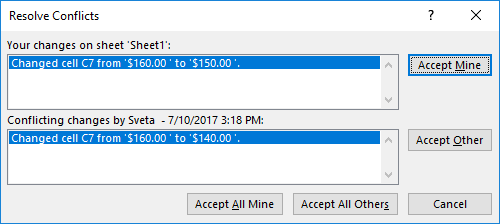
- Per salvare le modifiche apportate, tocca il pulsante Accetta il mio .
- Salvare le modifiche di un altro utente premendo il pulsante Accetta altro .
- Per mantenere tutte le modifiche apportate da te, fai clic sul pulsante Accetta tutti i miei .
- Salva intere modifiche apportate da altri, basta fare clic su Accetta tutti gli altri.
Mancia.
Per salvare una copia della cartella di lavoro condivisa insieme alle modifiche, premere il pulsante Annulla nella finestra di dialogo “Risolvi conflitti”.
Dopodiché salva la tua cartella di lavoro Excel con un nuovo nome. Successivamente, puoi anche unire tutte le modifiche apportate da più utenti.
Come per forza modifiche recenti per ignorare le modifiche precedenti automaticamente?
Per ottenere automaticamente le ultime modifiche sovrascrivendo tutte le modifiche precedenti apportate da qualsiasi altro utente, senza visualizzare alcuna finestra di dialogo “Risolvi conflitti”. In tal caso, è necessario eseguire la seguente operazione.
- Vai alla scheda Revisione e poi dal gruppo Modifiche premi l’ opzione Condividi cartella di lavoro .
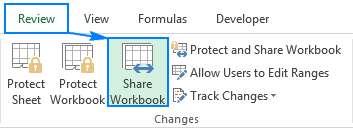
- Nella finestra di condivisione aperta, la cartella di lavoro ha colpito il “Avanzate” Scegli l’opzione ” modifiche salvate vincono” che è presente in Conflitto modifiche tra utenti . Premi il pulsante OK .

Per visualizzare tutte le modifiche apportate alla cartella di lavoro condivisa. Usa semplicemente l’ opzione Rileva modifiche presente nel gruppo delle modifiche della scheda Revisione .
Con questo, puoi facilmente estrarre dettagli come cosa e chi ha apportato le modifiche.
Incartare:
L’applicazione delle password nella cartella di lavoro condivisa è facoltativa. Ma se non si assegna alcuna password, la terza persona può facilmente rimuovere la protezione del foglio Excel e apportare modifiche agli elementi Excel protetti.
Assicurati di aver selezionato una password abbastanza facile da ricordare.
Se sfortunatamente perdi la password, non puoi accedere all’elemento protetto nel foglio di calcolo.
